Desfase interior
|
Barra de herramientas |
Menú |
|---|---|
|
|
SubD/Malla Herramientas de edición > Desfase interior |
El comando Insertar inserta bordes desplazando los bordes de las caras de malla, SubD o polisuperficie seleccionadas una distancia determinada hacia el interior.
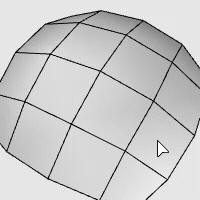
Entrada
- Caras de malla/SubD
- Superficies y caras de polisuperficies

Para realizar un desfase interior de las caras seleccionadas
-
Seleccione caras de malla, SubD o polisuperficie.
-
Introduzca una distancia o designe dos puntos para definir la distancia.
Opciones de la línea de comandos
Modo (solo para varias caras SubD)
Grupo (izquierda) inserta las caras SubD conectadas como una unidad.
Simple (derecha) inserta las caras SubD individualmente.
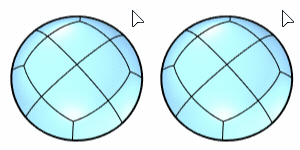
(Opciones de solo superficie más abajo)
ATravésDePunto
Designe un punto para que atraviese la curva de desfase interior.
Suelta
Suelta= Activar no refina las curvas de inserción para que estén en la tolerancia del sistema como lo hace Suelta=Desactivar. El proceso de refinamiento puede llevar mucho tiempo, por lo que la vista previa utiliza Suelta=Activar para acelerarlo.
IgnorarCosturas
Ignora la costura de la superficie de entrada.
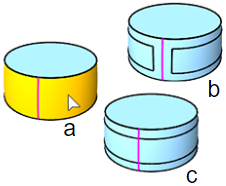
Partir
Parte la superficie de entrada; de lo contrario, crea solo las curvas de defase interior.
UnirResultados
Cuando la opción Partir=Sí, especifica si se unirán las superficies resultantes.
Selección de bucle de caras en mallas/SubD (postselección)
Para seleccionar un bucle entero de caras
-
Haga clic en una cara.
-
Haga doble clic en la siguiente cara que decida la dirección del bucle.
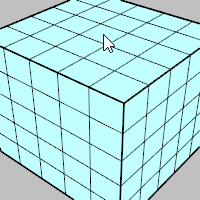
Para seleccionar un intervalo en el bucle de caras
-
Haga clic en dos caras de un bucle.
-
Haga doble clic en una cara del medio y junto a una de las caras seleccionadas.
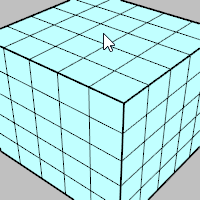
Seleccionar un bucle de caras utilizando la preselección
Seleccionar un bucle de caras utilizando el filtro de subobjetos
Para deseleccionar una sola cara
-
Pulse Ctrl+clic en una cara seleccionada.
Para deseleccionar un bucle de caras
-
Pulse Ctrl+doble clic en una cara de un bucle seleccionado.